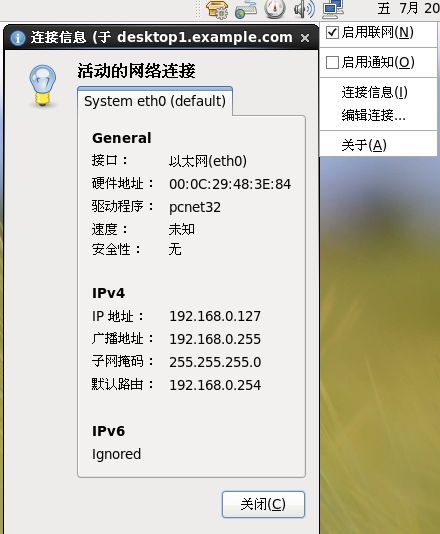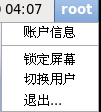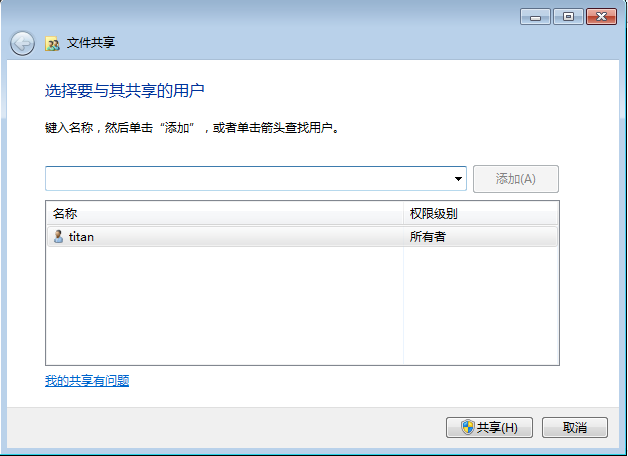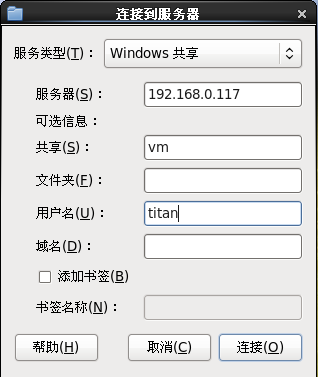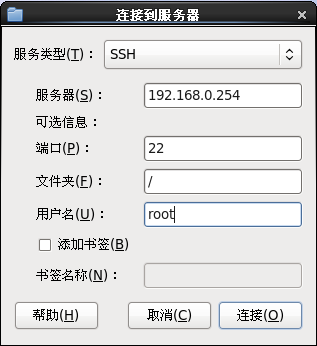第二天(7月20日)
今天的主要内容是在图形界面和shell下进行的一些系统基本操作。关于具体的知识点大家可以自己去查找相关资料,这里我只记录老师布置的任务要求以及我的个人操作。
一、系统基本设置
这部分操作主要在gnome图形界面下完成。
1
、修改背景图片
这个就不说了。
2
、配置IP
地址
这里在图形界面下的“系统/首选项/网络连接”里进行设置。设置完成后,可以右击桌面右上角的网络图标,选择“连接信息”查看当前的IP地址设置情况。
3、修改用户密码
在桌面右上角会显示系统当前用户,点击该用户,在菜单中选择“账户信息”便可以对用户的信息进行修改。
4、修改屏幕大小和分辨率
在“系统/首选项/显示”中进行设置,考试环境要求分辨率应设为1024*768。
5、修改日期和时间
在“系统/管理/日期和时间”中进行设置。
6
、添加打印机
在“系统/管理/打印”中进行设置。
7
、连接到Windows
共享文件夹,上传和下载文件。
这个操作比较实用,重点记录一下。
首先在我的真机Win7系统里设置一个共享文件夹,注意要为这个共享文件夹指定一个用户并设置密码,这里将vm文件夹共享给用户titan。
然后在Linux虚拟机里执行“位置/连接到服务器”,将服务类型设为“Windows共享”,在“服务器”里输入真机的IP,“共享”里输入文件夹的共享名,“用户名”里输入指定的共享用户,点击“连接”便可以连接到真机的共享文件夹了。这样在真机和Linux虚拟机里可以很方便地传文件。
8、连接到ftp服务器
仍然是用“连接到服务器”工具,“服务类型”选择“公开FTP”,“服务器”里输入培训机构的FTP服务器IP,端口是21,然后连接即可。
9、连接到Linux SSH服务器
也就是通过ssh远程登录到Linux系统,这里远程登录到培训机构的Linux服务器。在“连接到服务器”工具的“服务类型”里选择“SSH”,然后输入服务器的IP、SSH端口号22,以及要登录到的目录和用户名,最后点击连接。
10、查看系统状态信息
执行“系统/关于本计算机”,打开“系统监视器”。除了可以查看系统信息之外,还可以查看到进程的信息以及CPU、网络、硬盘和内存的使用情况。
11、抓图
这里要纠正一下昨天的一个说法,原来Linux中已经自带了一个抓图软件,就在“应用程序/附件”中,而且还挺好用。
二、文件和目录的基本操作
这部分操作可以在图形界面下做也可以在shell下进行,我感觉还是用命令来的方便,尤其是关于是关于搜索和查找的操作,必须在shell命令行下完成,因为在图形界面下搜索的结果并不准确。
1
、在用户主目录里创建一个文件夹test
,在test
目录中创建空文件aa.txt
,复制root
目录下的install.log
文件到test
目录中,改名为bb.txt
。
[root@localhost ~]#mkdir test
[root@localhost ~]#cd test
[root@localhost test]# touch aa.txt
[root@localhost test]# cp /root/install.log bb.txt
2
、将bb.txt
文件中前10
行的内容复制到aa.txt
中,将aa.txt
和bb.txt
文件打包压缩成txt.tar.gz
文件。
[root@localhost test]# head -10 bb.txt > aa.txt
[root@localhost test]# tar czvf txt.tar.gz aa.txt bb.txt
tar命令的几个常用参数:
-c:创建
.tar 格式的包文件
-x:解开
.tar格式的包文件
-v:输出详细信息
-f:指定文件名
-C:解包时指定释放的目标文件夹
-z:调用
gzip程序进行压缩或解压
-j:调用
bzip2程序进行压缩或解压
因为tar命令只能打包不能压缩,所以上面的命令是调用gzip程序将aa.txt和bb.txt打包再压缩。
3
、下载ftp
服务器192.168.0.254
的pub
目录下的station.html
到root
用户的主目录下,改名为index.html
。
这个操作在图形界面下用前面的“连接到服务器”工具可以很简单的完成,这里我用命令来执行:
[root@localhost ~]# wget ftp://192.168.0.254/pub/station.html /root #下载文件
[root@localhost ~]# mv station.html index.html #将文件改名
4
、查找root
目录下的以log
结尾的文件,将其复制到test
目录下。
搜索和查找是RHCSA必考的内容,比较重要。这里主要用到两个命令:find、grep,它们的区别首先必须要搞清楚,不能乱用。
搜索是指在某个指定的路径下找我们需要的文件或目录,目标是文件或目录,用find命令。
查找是在在某个文件中我们所需要的某部分内容,目标是字符串,用grep命令。
当前这个操作的要求是找文件,所以就是用find命令了。
[root@localhost test]# find /root -name "*log" –type f
-type参数指定了要查找的文件类型,f为普通文件,d为目录。
上面这条命令只能找出以log结尾的文件,然后需要手工将这些文件复制到test目录下。如果需要通过一条命令将这两个操作一次性完成,可以执行下面这条命令:
[root@localhost test]#find /root –name “*log” –type f –exec cp {} /root/test/ \;
通过-exec参数指定后面要执行的命令,{}表示将查找到的内容全部复制,\;表示命令的结束。
5
、显示/etc/passwd
文件中包含test
用户的信息,将结果保存到/tmp/test.info
文件中。
这个操作要求在文件中查找指定的字符串,所以应该用grep命令。
[root@localhost test]# grep test /etc/passwd >/tmp/test.info
这里还要注意,find命令是先指定要查找的路径,然后再用-name参数指定要查找的内容。而grep命令则是先指定要查找的内容,然后再指定目标文件。
6
、查找/etc
目录下以http
开头的文件,将结果保存到/tmp/fhttp.file
。
[root@localhost test]#find /etc –name http* -type f > /tmp/fhttp.file
7
、查找所有属于普通用户natasha
的文件,并复制到/root/finder
目录。
这里要先查看一下是否存在目标目录,如果没有的话需要自行创建。
[root@localhost test]#mkdir /root/finder #创建指定的目录
[root@localhost test]# find / -user natasha -type f -exec cp {} /root/finder/ \; 2> /dev/null
这条命令比较长,-user参数是指定按文件的属主查找,后面的-exec还是指定要执行cp复制命令,最后的2>/dev/null是指将执行查找过程中出现的错误信息重定向到黑洞文件中,也就是不显示那些错误信息。
8
、查找/root/install.log
中包含字符串“lib
”的行,并复制到/root/lines.txt
中。
[root@localhost test]# grep lib /root/install.log > /root/lines.txt
9、查找/etc/httpd/conf/httpd.conf文件中所有不是以“#”开头的行。
[root@localhost ~]# grep -v ^# /etc/httpd/conf/httpd.conf
^#表示以#开头,-v参数代表反转,所以-v ^#就表示不是以#开头。
10、查找系统中安装的rpm
包,并导出到/tmp/rpm.all
文件中。
要查找rpm安装包就应该用rpm命令了:
[root@localhost test]# rpm –qa > /tmp/rpm.all
11
、将/home
目录打包并压缩成gzip
格式,文件名为home.tar.gz,保存到/tmp
目录下。
[root@localhost test]#tar czvf /tmp/home.tar.gz /home
12
、在配置web
服务器初期,经常需要编辑Apache
配置文件,请为编辑该配置文件定义别名confighttp
。
[root@localhost test]#alias confighttp='vi /etc/httpd/conf/httpd.conf'
注意,这条命令中等号的左右两侧是不留空格的。通过定义别名,执行confighttp就相当于执行了vi /etc/httpd/conf/httpd.conf。
总结:今天的重点是find和grep这两个查找命令,是考试必考的内容,但是难度并不大。